傲梅轻松备份-备份rocky9,并还原备份
傲梅分区助手磁盘备份功能免费;备份iso镜像不支持linux,好像只能备份window;且备份镜像收费功能,永久授权99;
概述:
1)新建备份U盘
2)新建虚拟机,配置虚拟机,然后安装虚拟机
3)启动固件,然后选择U盘启动
4)备份磁盘
5)还原测试
6)还原失败原因
7)开发基本上都用的clonezilla(再生龙) 备份磁盘还原方式,有些问题,建议先看本文档第6部分
而且2者磁盘不需要一样(也推荐使用)
1、傲梅分区助手制作启动U盘
1)下载工具
傲梅备份傲梅科技为您提供好用的数据、系统备份软件,保障您和您的企业电脑、服务器、NAS上的重要数据备份数据安全![]() https://www.abackup.com/
https://www.abackup.com/
2)制作启动U盘
工具选择-创建启动盘
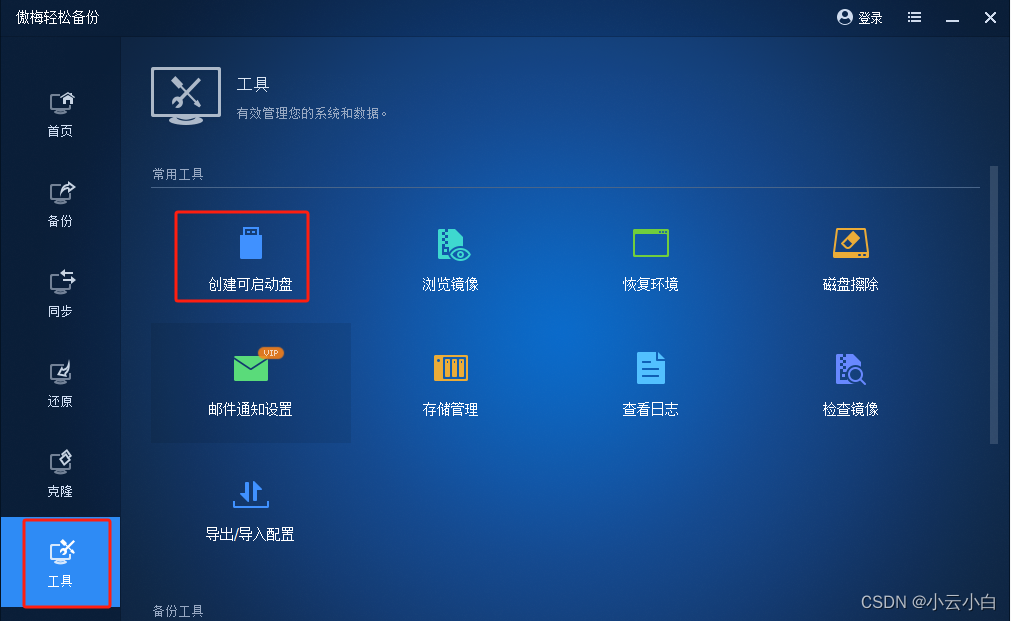
选择window pe并点击下一步
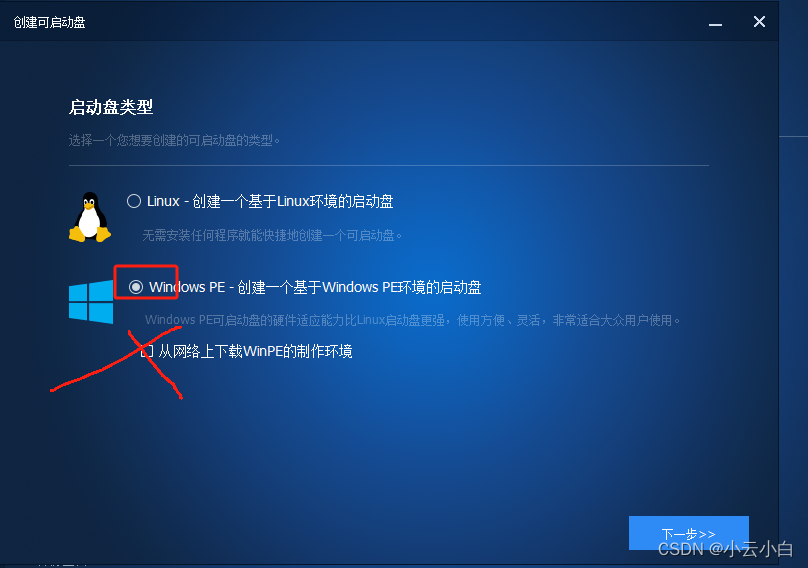 ?选择u盘(可以以光盘)
?选择u盘(可以以光盘)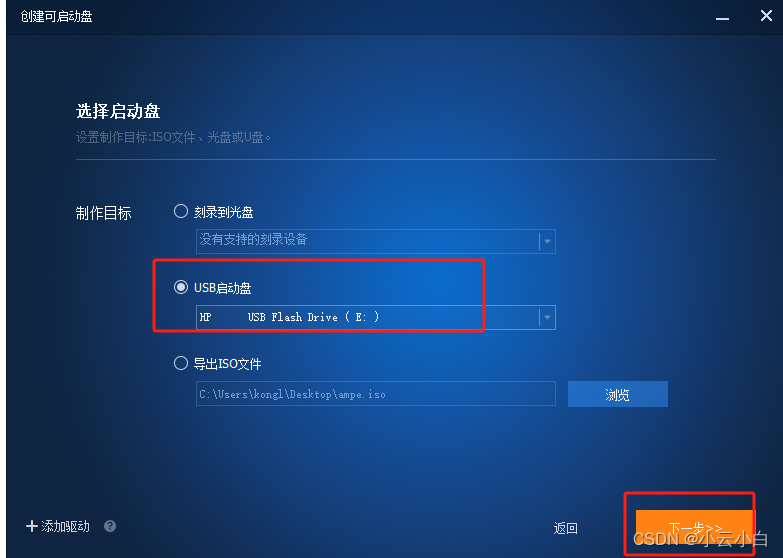
弹窗选择是
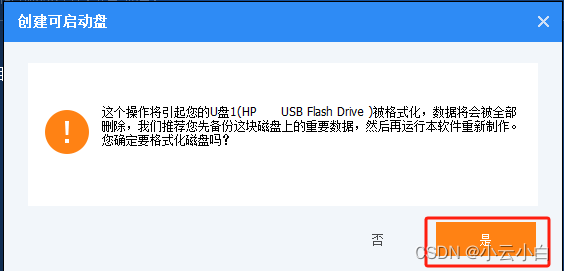
点击完成(必须点击)
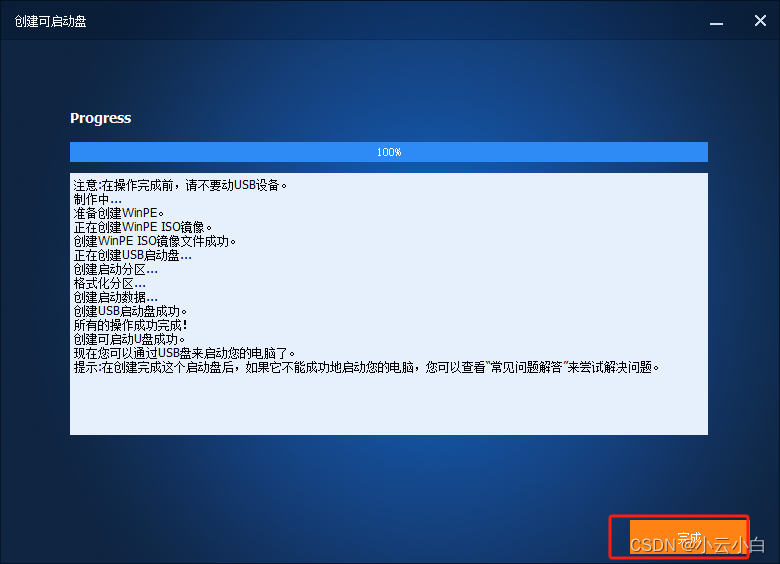
2、新建要克隆的rocky9
1)需要注意新建虚拟后,安装iso镜像前,尽量设置系统类型为uefi类型(启动快)
如下图:在编辑虚拟机->选项->高级->固件设置为uefi,然后点击确定
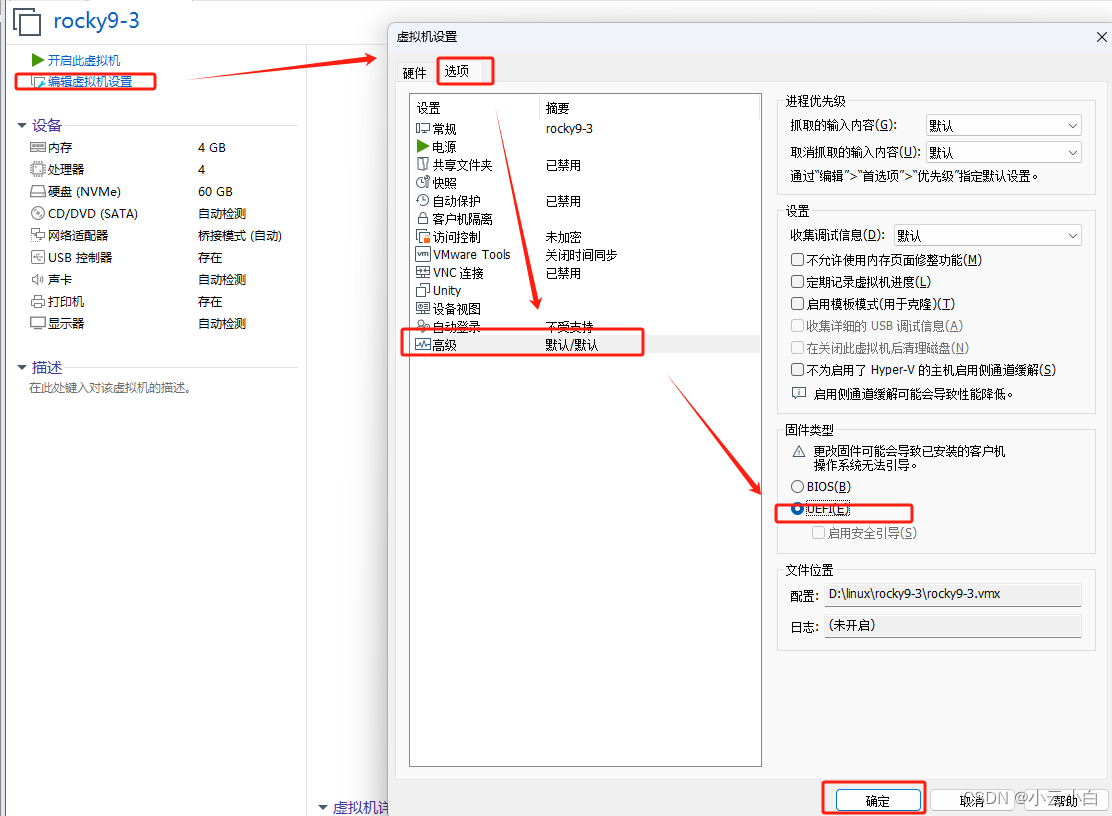
2)rocky9安装步骤,详见教程(这里仅是搭建要克隆的原始系统-安装后再装一些常规的开发软件-整盘还原不影响的):
3)推荐设备类型都是标准分区
1、下图是我这边测试的手动分区情况;至于分区大小见 上的 2)操作步骤见教程
2、若您那边rocky9是自动分区的,则/home是lvm分区,还原会有坑:其还原后,会进入拯救默认,需要手动把/home挂载的磁盘删掉;见本操作步骤第5部

然点击上面的完成
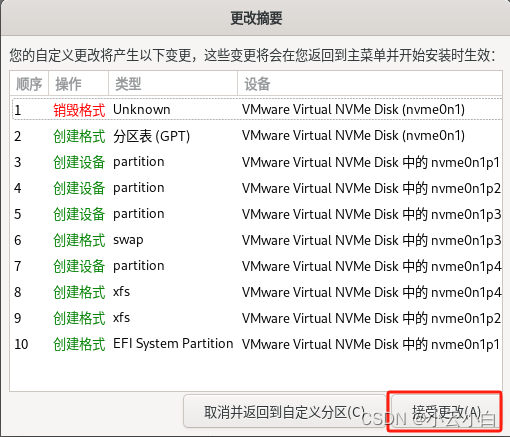
3、使用U盘备份磁盘?
1、编辑虚拟机,添加磁盘选择u盘(除了使用物理磁盘,还选择)
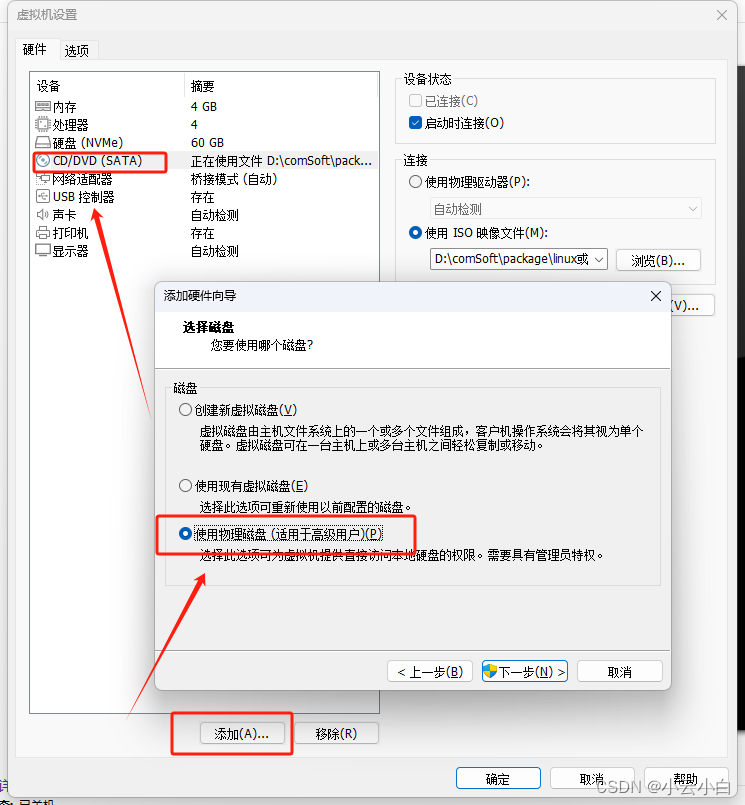
选择u盘设备,可用下面方式确认:
cmd运行:diskpart ,在新启动的窗口输入:list disk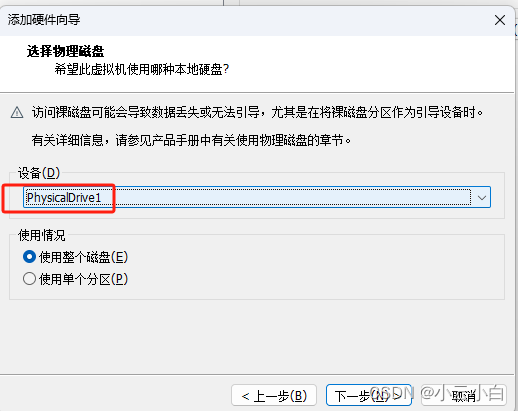
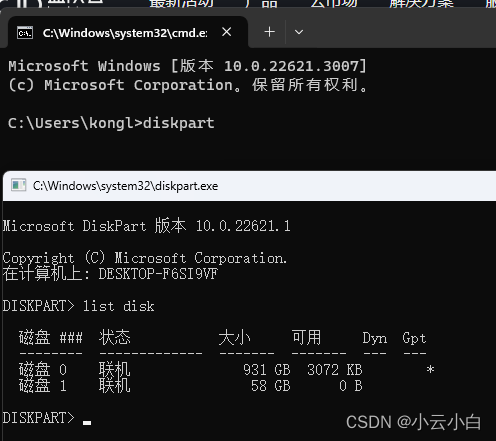
1、启动安装系统,选择:启动电源时进入固件(如下图)
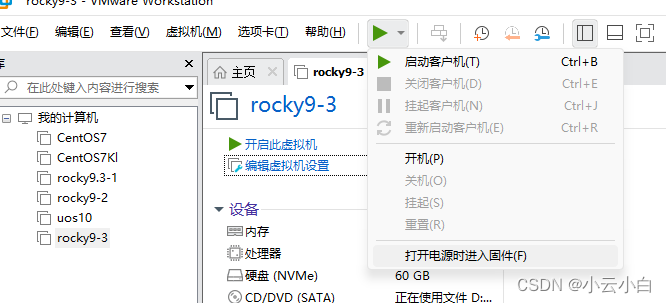
2、选择刚才的u盘进入系统
选择最后一个添加的磁盘;然后按回车键
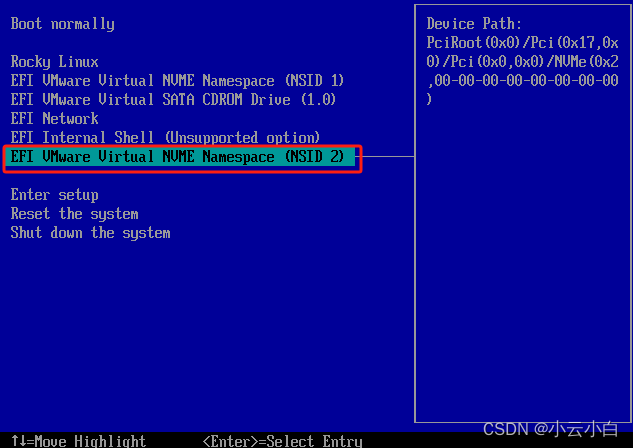
?3、启动选择备份:?选择备份->磁盘备份

4、选择添加备份磁盘
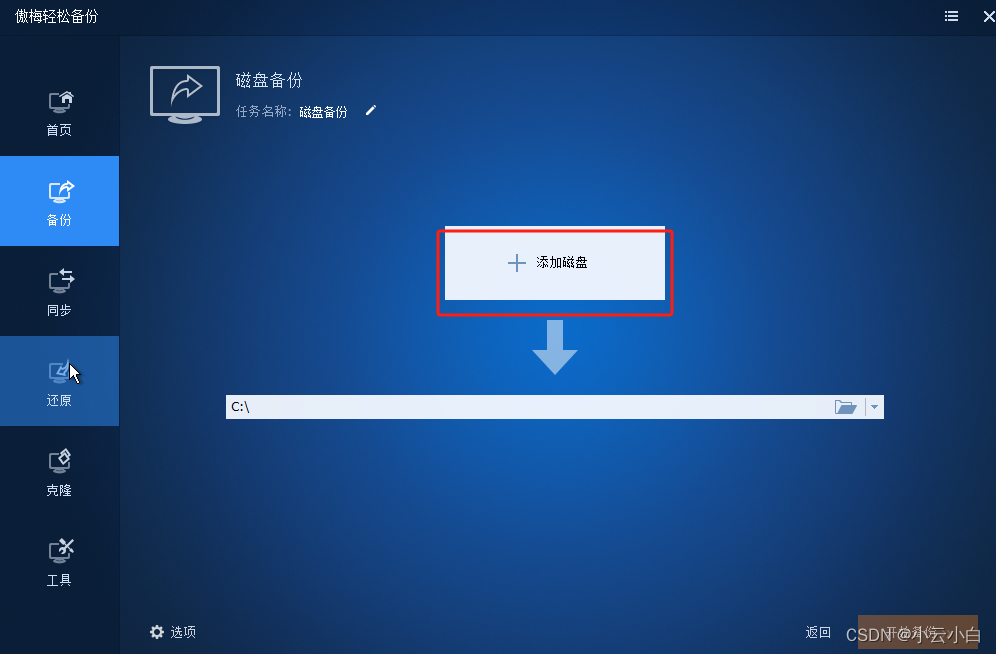
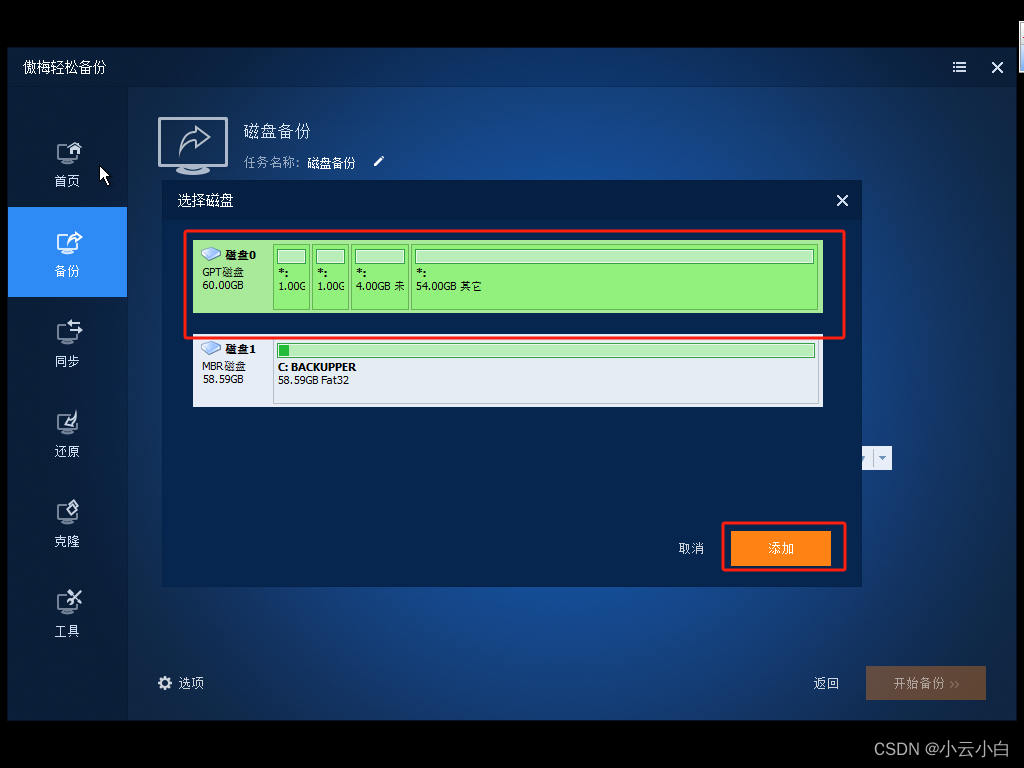
4、点击上图开始备份(可能提示磁盘不足,一般剩余8G都够了,备份结果基本同iso镜像2.5G,有2~3倍空间够了)
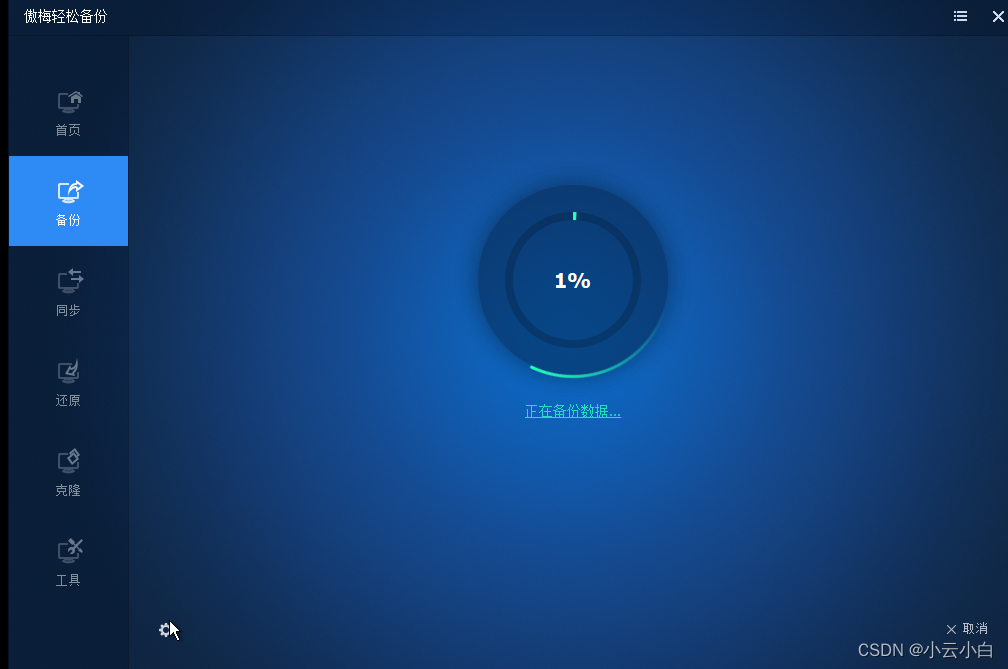
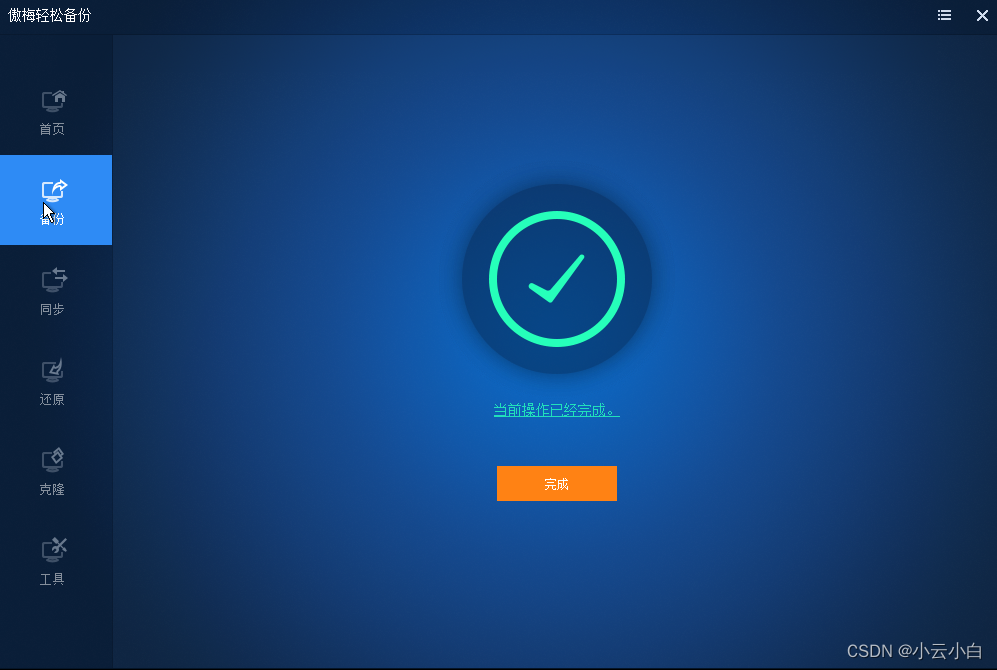
关闭备份机器,虚拟机移除刚才的设备,并删除 除了:默认不带序号的.vmdk
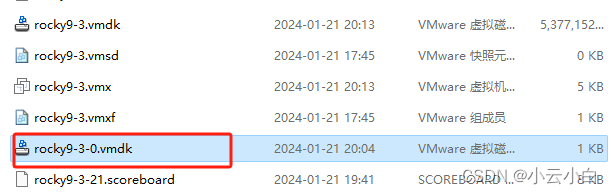
?4、还原备份,新建需Rocky9虚拟机(不安装ios)
1)新建需空白虚拟机,并设置固件类型为UEFI?
如下图:在编辑虚拟机->选项->高级->固件设置为uefi,然后点击确定
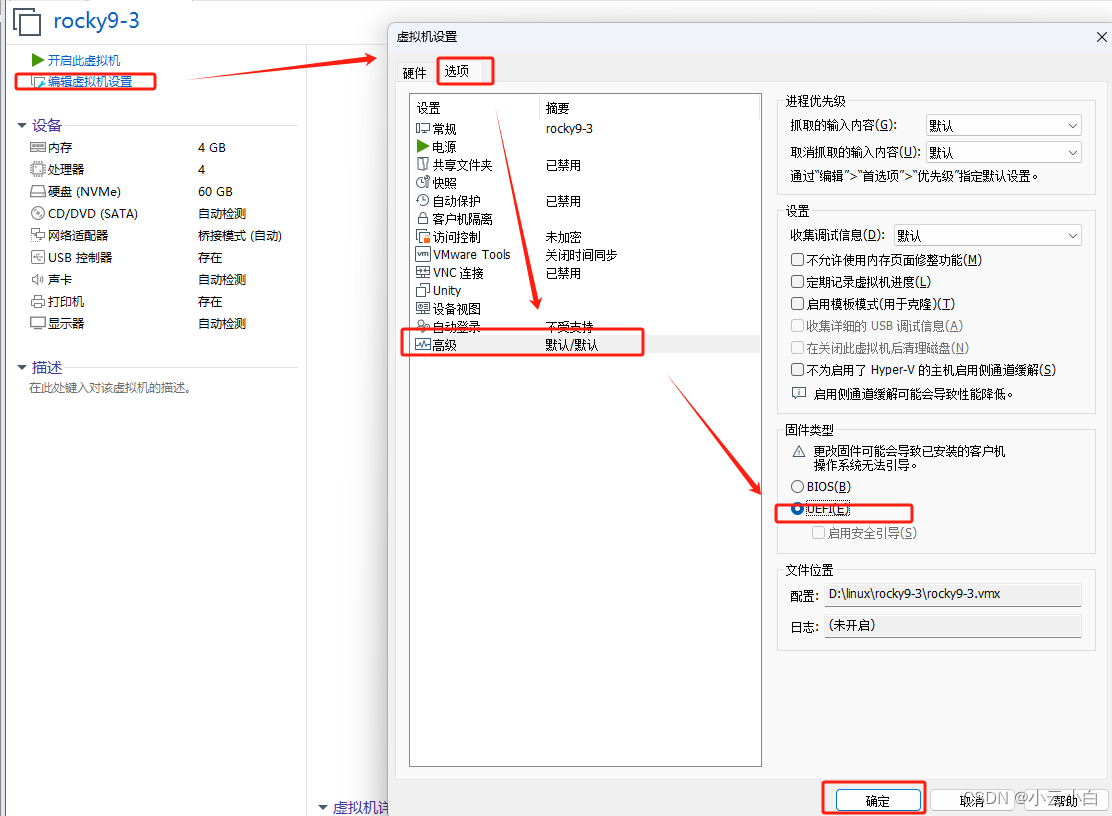
2)编辑虚拟机,添加磁盘选择u盘(除了使用物理磁盘,还选择)
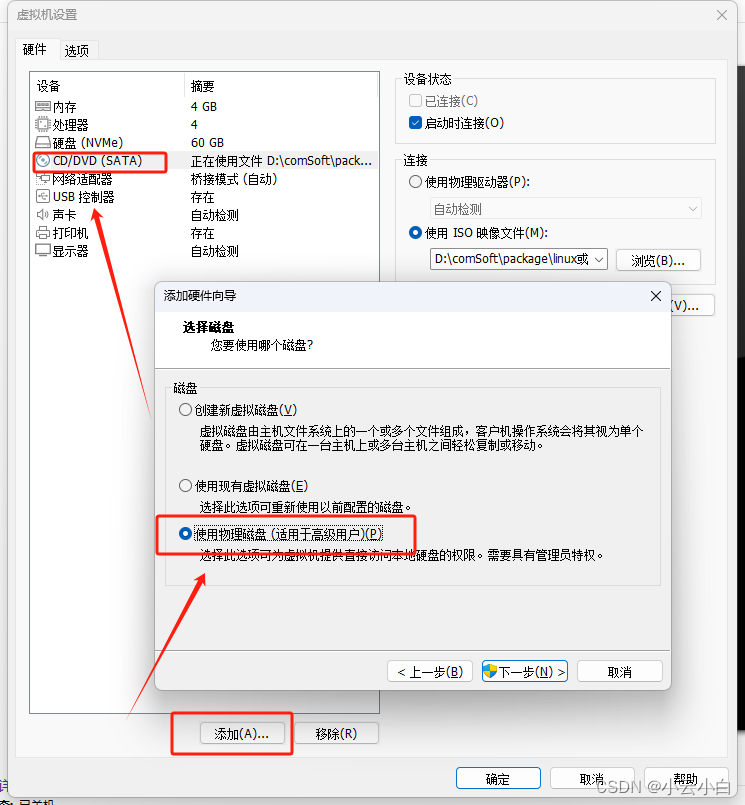
3)启动安装系统,选择:启动电源时进入固件(如下图)
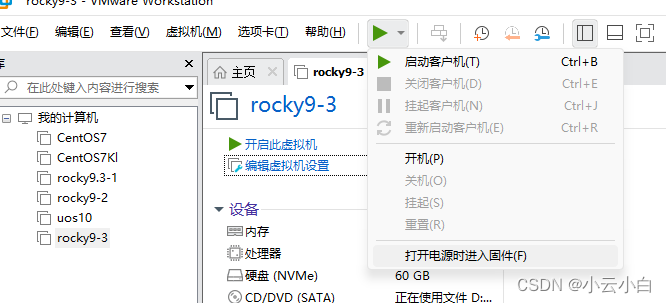
选择刚才的u盘,并按回车
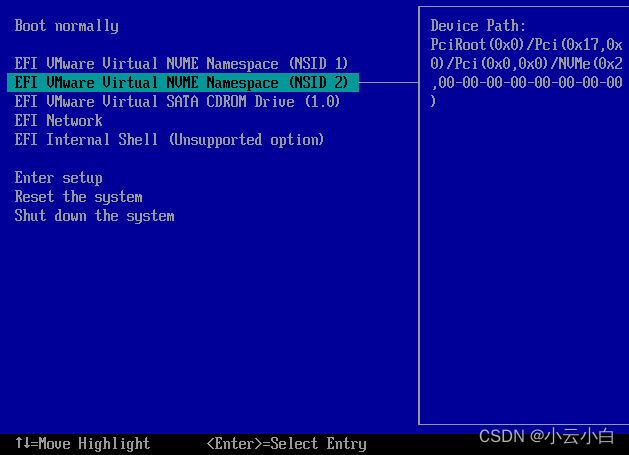
4)启动后,选择刚才的备份文件(adi)
 ?还原整块磁盘,选择磁盘,然后点击下一步
?还原整块磁盘,选择磁盘,然后点击下一步
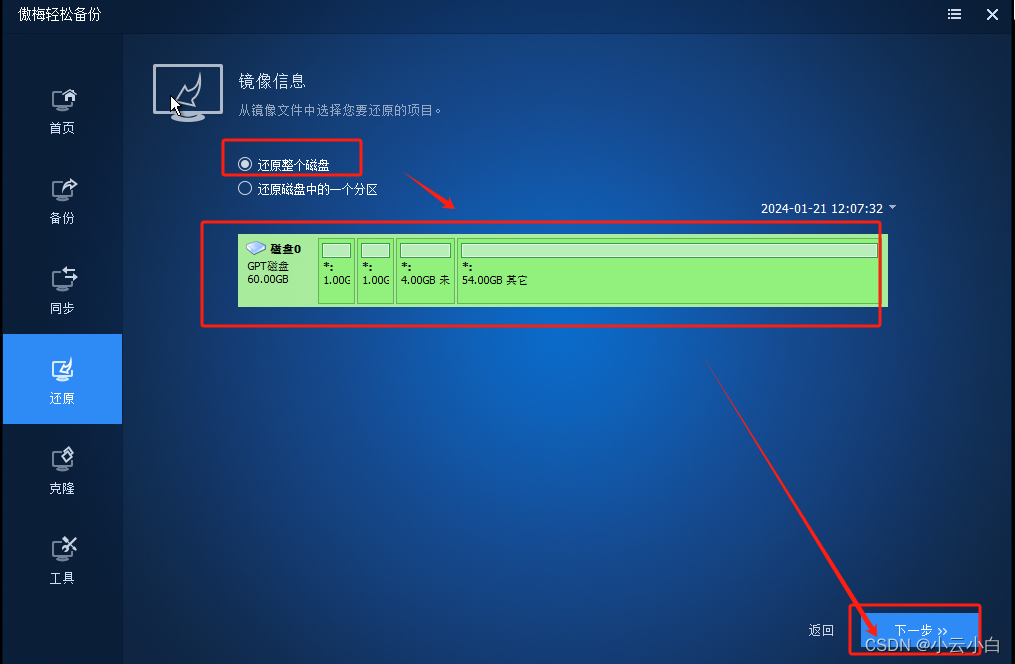 ?选择目标磁盘,并点击下一步
?选择目标磁盘,并点击下一步
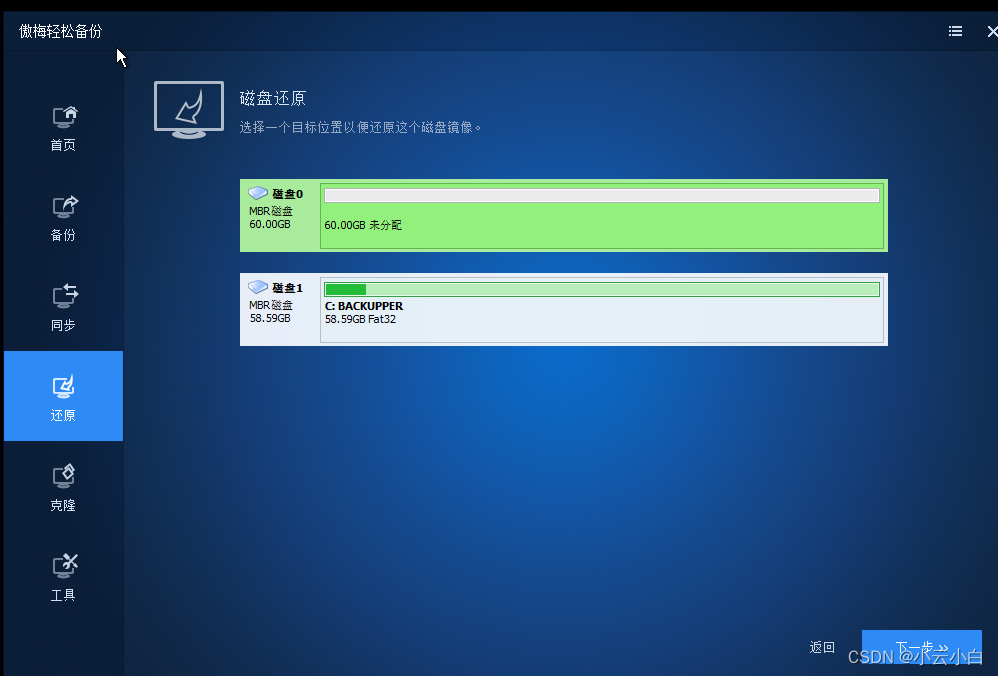 ?点击开始还原执行还原
?点击开始还原执行还原
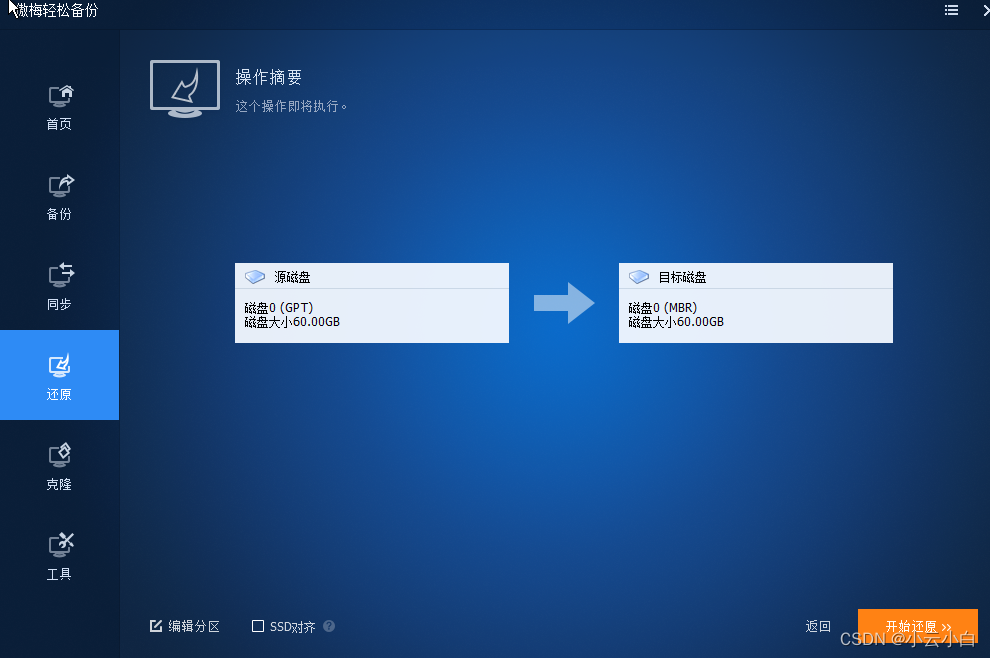
还原完成后,点击完成?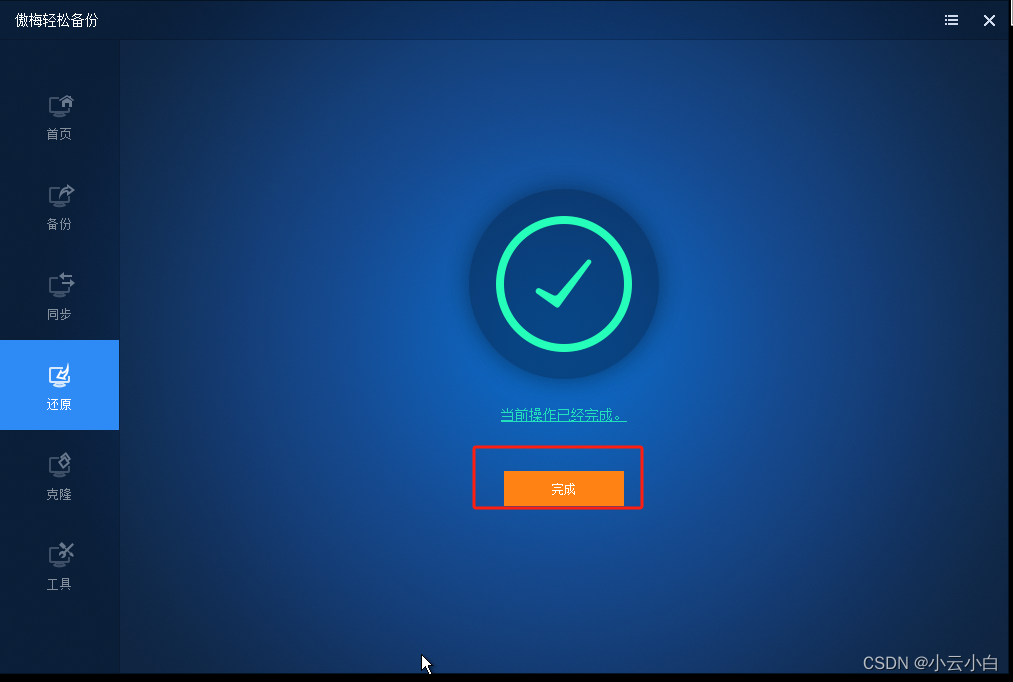
4)点击虚拟机电源(关机);然后编辑虚拟机:移除新增的磁盘,并删除自动添加的磁盘文件
?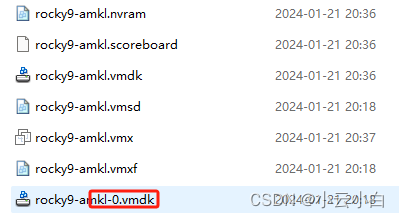
5)启动机器即可
5、若是你的虚拟机当时是自动分区,则会失败(因为lvm分区类型)
1)拯救模式查找启动错误原因
journalctl?-b?--case-sensitive=0?-g?"(warn)|(error)|(fail)"2)原因是:/dev/mapper/rl_192-home?挂载路径不见了

3)?解决方案:拯救模式下注释掉挂载点,然后重启
1、vi?/etc/fstab
2、然后注释掉挂载点:?#/dev/mapper/rl_192-home
3、退出编辑并重启?esc+:wq?,reboot
6、clonezilla(再生龙)克隆rocky9
1) 选择的U盘不必须是ext4,我用ntfs 机器也能识别
2)也可用用傲梅分区助手,选择u盘,选择格式化;选择ext4
3)还原失败原因:同5)若是你的虚拟机当时是自动分区,则会失败(因为lvm分区类型)

本文来自互联网用户投稿,该文观点仅代表作者本人,不代表本站立场。本站仅提供信息存储空间服务,不拥有所有权,不承担相关法律责任。 如若内容造成侵权/违法违规/事实不符,请联系我的编程经验分享网邮箱:chenni525@qq.com进行投诉反馈,一经查实,立即删除!
- Python教程
- 深入理解 MySQL 中的 HAVING 关键字和聚合函数
- Qt之QChar编码(1)
- MyBatis入门基础篇
- 用Python脚本实现FFmpeg批量转换
- ElasticSearch 复合查询 Boolean Query
- CSS3渐变属性详解
- 深入理解Java CompletableFuture的使用
- 数据库常用锁
- AUTOSAR从入门到精通-存储配置(NvM)(五)
- 【MySQL】数据库并发控制:悲观锁与乐观锁的深入解析
- 数据结构排序——详解快排及其优化和冒泡排序(c语言实现、附有图片与动图示意)
- 天选姬·桌宠 你值得拥有
- 初入C语言——循环结构经典题型讲解(一)有规律的一组数的累加求解
- 基于Matlab的车道线检测技术研究与实现